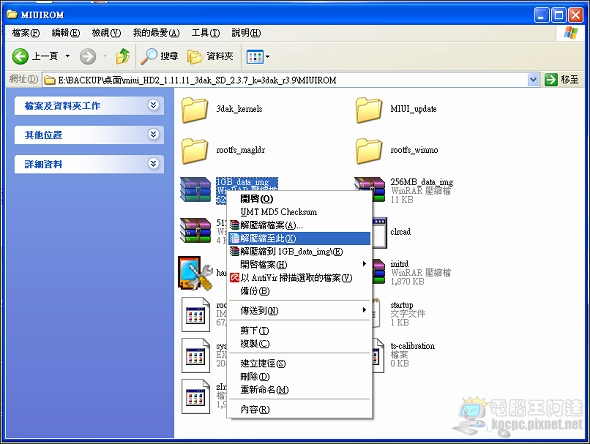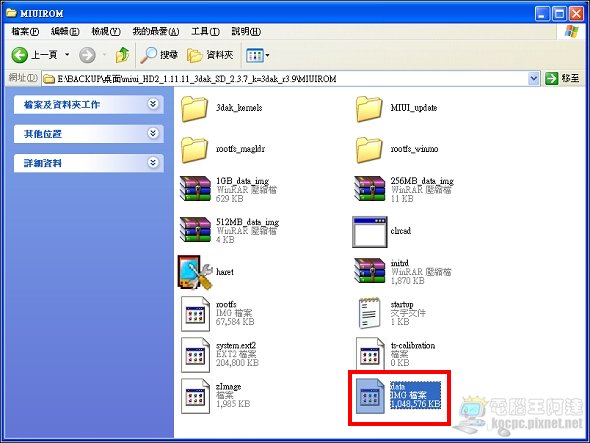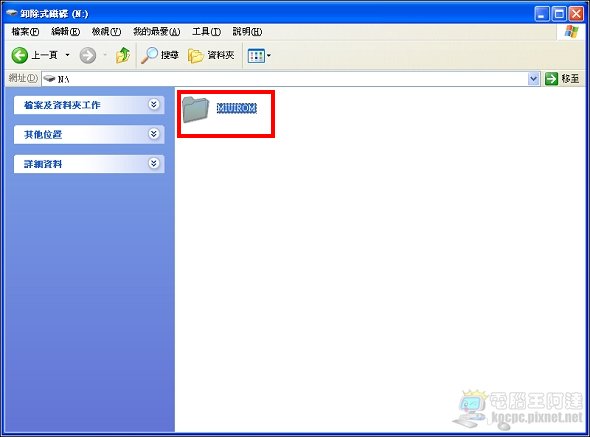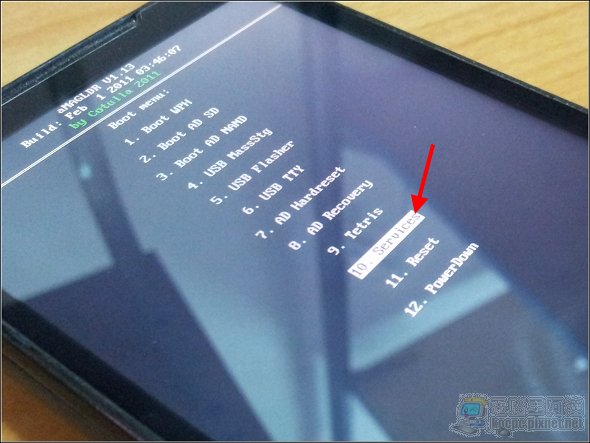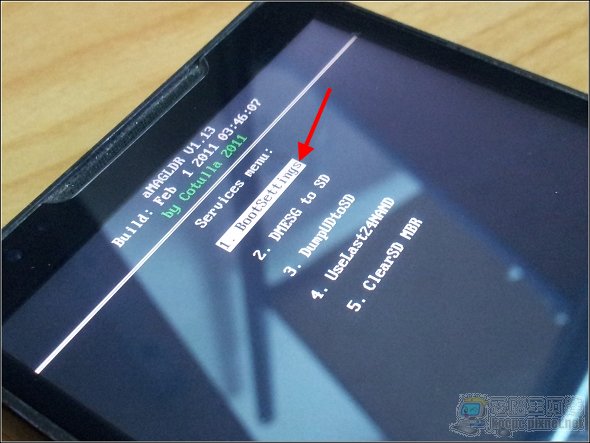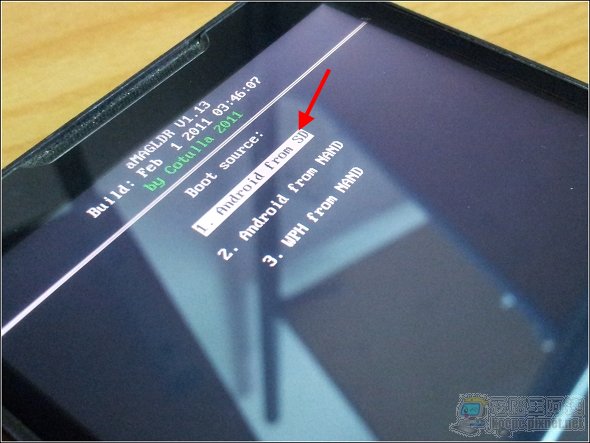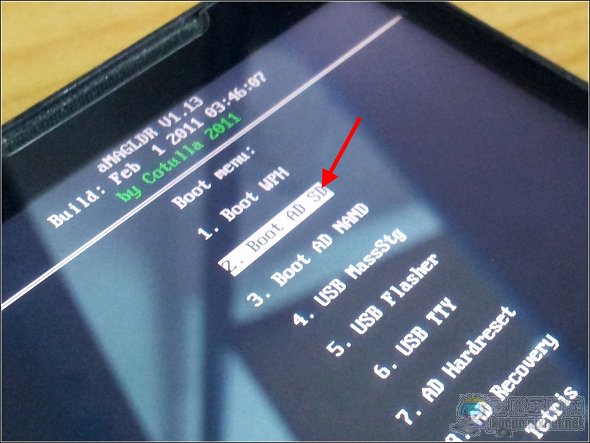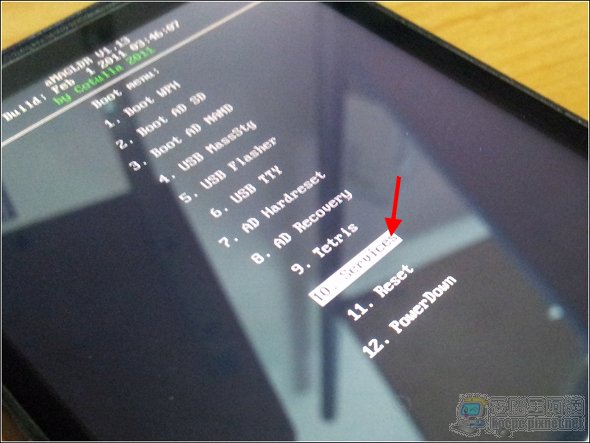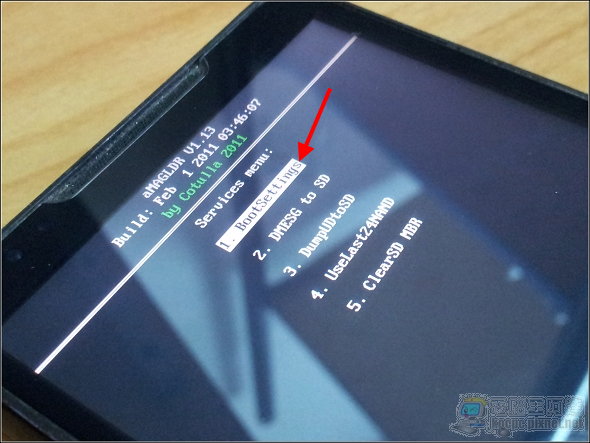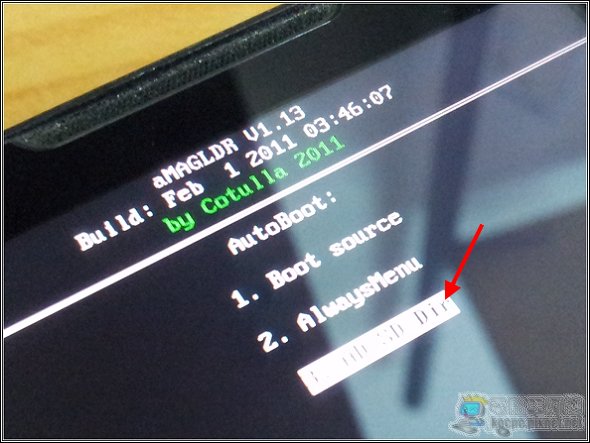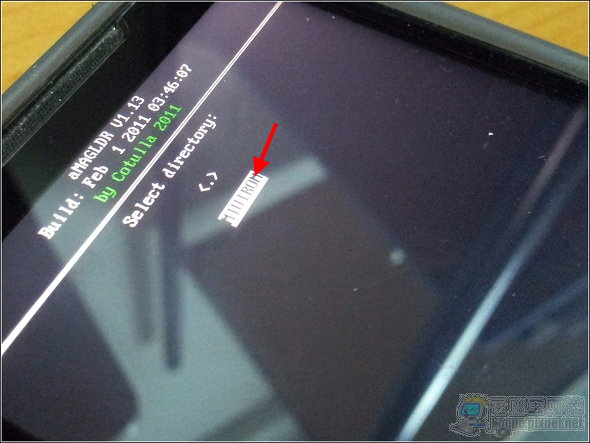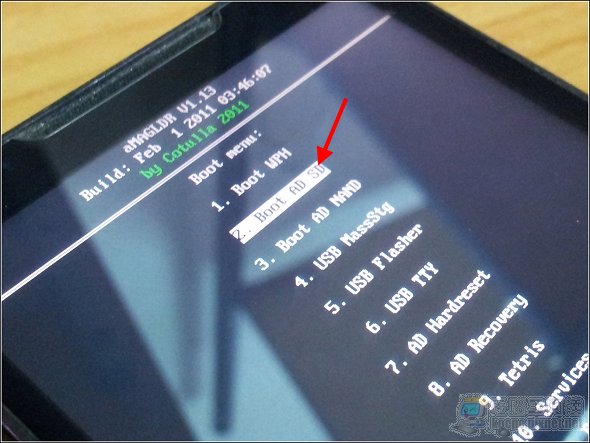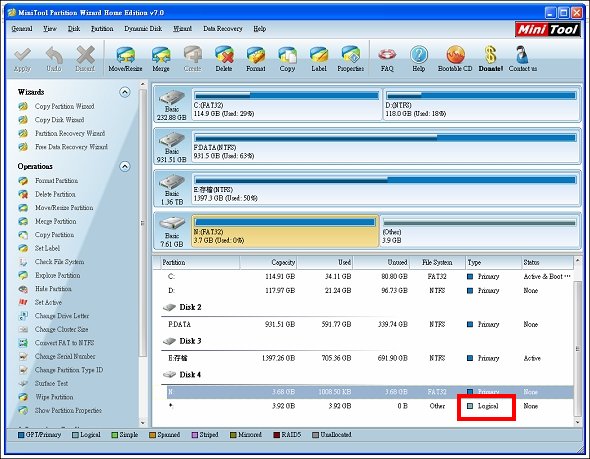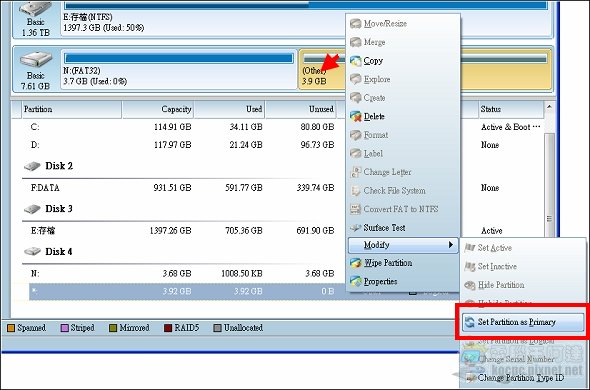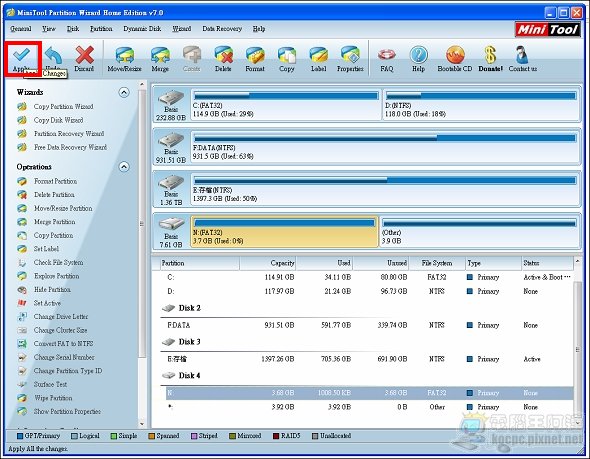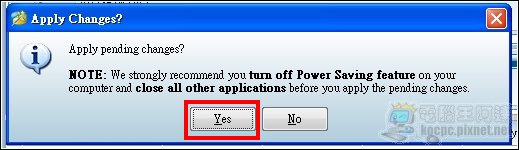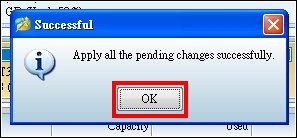接著選擇DATA區(可安裝軟體的ROM)的大小,將其解壓縮:
製出這個檔案後救代表你有1GB的空間可裝App了:
接著將「MIUIROM」目錄(這個目錄依照您選擇的韌體不同,名稱也會不同喔)複製到剛剛規劃完畢記憶卡的根目錄中,接著將記憶卡放回HD2裡面:
======WP7.5與Android雙開步驟======
按住HD2電源鍵不放直到MAGLDR的清單顯示出來,接著以音量上下鍵選擇到「10.Services」,按下接聽鍵:
繼續選擇「1.BootSettings」:
Boot source選擇「1.Android from SD」:
接著會回到Boot Menu,選擇「2.Boot AD SD」:
畫面閃了幾下後會再回到Boot Menu,再次選擇「10.Services」:
繼續選擇「1.Boot Settings」:
這次就會進入一個Auto Boot的選單,選擇「3.AD SD Dir」:
選擇您的卡版Android啟動目錄(MIUIROM;所以如果您想要玩其他卡版Android ROM的話只要在此選單切換成其他目錄即可,如此您想三開、四開也沒問題,不過要記得先改AD SD的啟動目錄):
全部設定完畢後您的開機預設應該會變成卡版Android,在Boot Menu中選擇Boot AD SD就會開始啟動卡版的Android了,下次要進入WP7.5時就要關機進入MAGLDR選「1.Boot WPH」,您也可以重新設定預設WP7開機(在Boot Settings中修改):
MIUI開機完畢,我現在是WP7.5、MIUI與Android4.0三開使用中XD:
======將WP7.5磁區改為Primary======
這是最後的動作,要將WP7.5的Partition由「Logical」改為「Primary」(沒改的話進入Android卡版會找不到記憶卡;感謝網友Peter告知遺漏步驟),首先下載「MiniTool Partition Wizard Home版」(點我下載),安裝後就可以看到HD2裡面的記憶卡Partition內容,WP7.5的磁區現在為「Logical」:
在WP7.5的Partition按右鍵–>Modify–>選擇「Set Partition as Primary」:
最後點選「Apply」確認:
稍等數分鐘後顯示修改成功,這樣您的卡版Android才能正常安裝Market中的軟體:
筆者錄製了一段HD2 WP7.5與Android 雙開影片,大家自行參考:
如果想改回預設WP7.5,就是進入Boot Source選擇「WPH from NAND」即可,有興趣的朋友自己測試看看,另外如果大家真的不知道哪一版好的話我看留言數決定要不要上傳幾個好用的卡版韌體好了。
UPDATE:
卡版的Android 4.0,請自行至XDA下載